发布时间:2022-06-09 17: 16: 47
品牌型号:华为matebook D14
系统:Windows 11家庭中文版
软件版本:Mircosoft 365家庭版
相信许多使用电脑的小伙伴们都会接触到excel这款软件用来制作或者浏览表格。而就是这样一款常见的软件,在我们的日常使用中,也可能存在一些技术盲区。今天我们就来说一说在excel中数字显示e+怎么办,以及excel表格数字显示不全如何设置。快来一起看看吧!
一、excel数字显示e+怎么办
excel表格的单元格格式往往被默认为“常规”,在这一格式下,一个单元格中只能完整存在11个数字,而超过11个数字之后,excel表格就会自动使用科学计数法进行计数。也就是我们所说的在excel中数字显示“e+”的情况。这种情况也十分好解决,具体操作步骤如下:
1、右键点击单元格,在弹出的弹窗中选择“设置单元格格式”
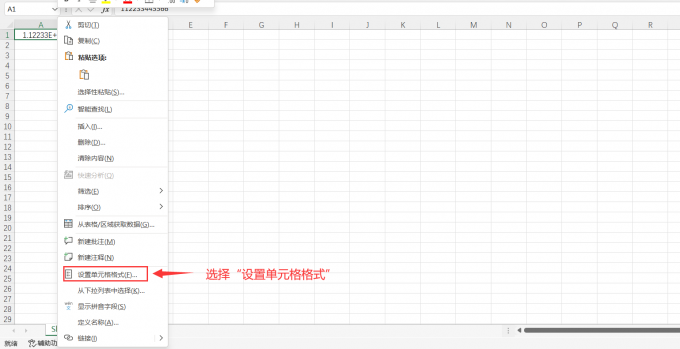
2、在弹出的对话框中,将单元格格式改为“文本”,随后点击“确定”即可完成设置。
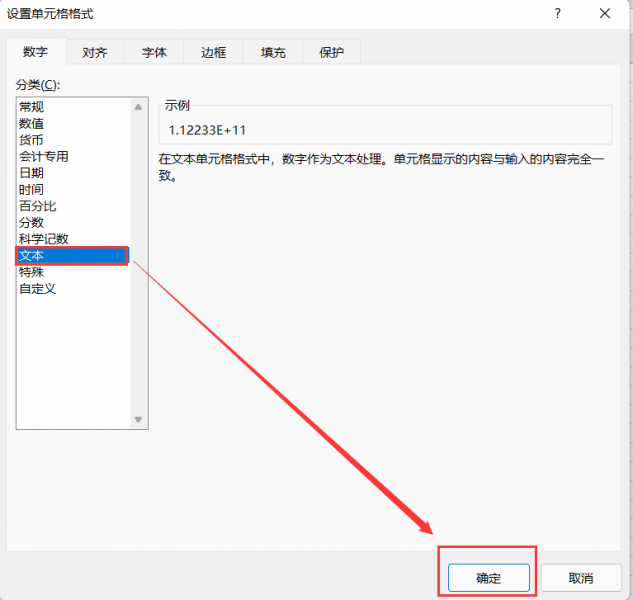
3、操作完成之后双击单元格,数字即可完整显示
在设置完成之后,我们就可以以文本的形式来显示数字了,此时无论输入多少位数字,在excel的单元格中都会完整地显示出来。
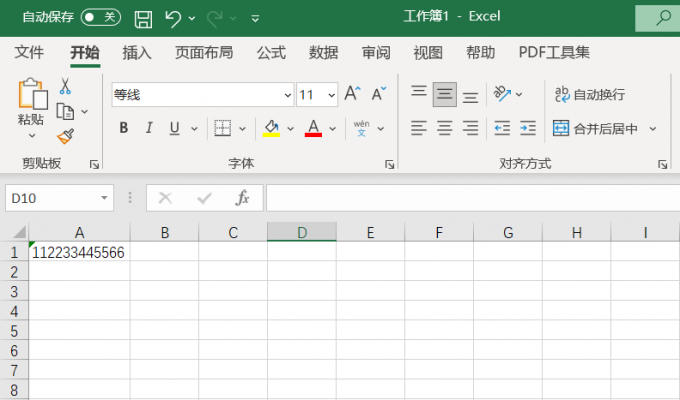
二、excel数字显示不全怎么设置
除了上面的格式问题,在excel中,普通用户还有一个最常见的问题,那就是关于保留小数点后的“0”的问题。excel会自动将小数点后的“0”忽略掉,例如会将“0.20”简化成“0.2”。想要保留小数点后的“0”,让excel中的数字显示完全,可以通过以下两种方法解决:
1、在输入数字之前,将输入法保持在大写锁定或者英文的状态,在数字前输入一个“ ‘ ”符号,这样excel就会将单元格格式默认成为文本格式,就不会将小数点后的“0”忽略了。
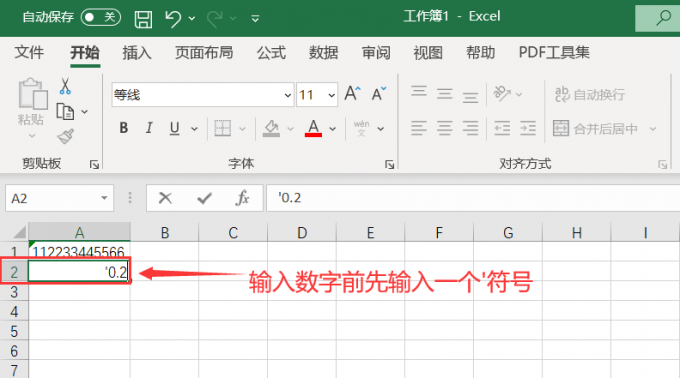
2、另外一种方式,我们可以参考上文中手动改变单元格格式的操作,通过手动设置单元格格式,也可以达到让数字显示完全的效果。采用这种方式时需要注意一下,在操作完成之后需要双击单元格,单元格中的内容才会变化。
我们在输入数字时,除了会出现数字后的“0”显示不出之外,还会出现数字显示成“#”的情况,出现这样的情况同样是因为单元格的格式设置不正确。
当单元格中的数字变成“#”时,我们同样将单元格格式改为“文本”,随后双击单元格即可显示完整的数字。
三、如何将excel数字转换成大写金额
在使用excel的场景中,有时候我们会需要将表示金额的数字转换成中文的大写数字,面对这样的情况,我们也可以通过改变单元格格式解决,具体操作步骤如下:
1、打开单元格格式设置界面之后,选择“特殊”-“中文大写数字”-“确定”
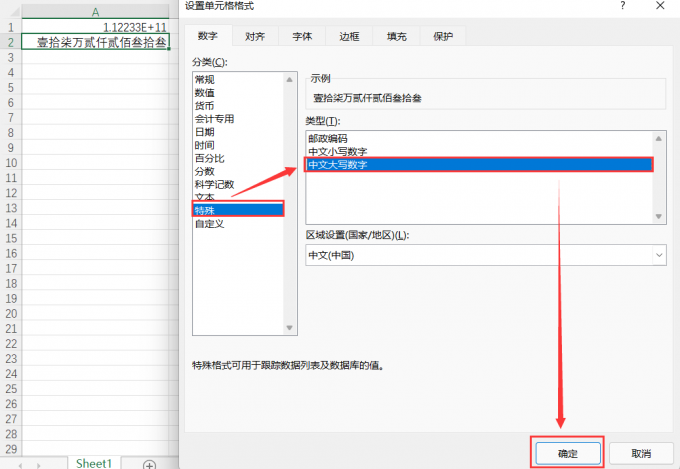
2、设置完成之后,双击单元格即可变成中文大写数字。
以上就是关于excel数字显示e+怎么办以及excel数字显示不全怎么设置的全部内容了,总的来说,excel作为一款专业的办公软件,在一些操作和设置上,我们国内用户出现一些问题是很正常的。当我们习惯了excel的操作逻辑之后,就能够发现这款软件是一个不折不扣的“生产力工具”。如果有对这款软件感兴趣的小伙伴们,可以前往Mircosoft 365中文网了解更多信息哦!
展开阅读全文
︾
读者也喜欢这些内容:

word取消表格特殊格式怎么弄 word取消表格留下文字怎么弄
表格作为文档内容的一个重要部分,可以为读者清晰地展示数据的情况。为表格套用不同的格式,可以使得内容更加引人注目;不为表格套用格式,比较方便读者阅读。接下来我就来为大家介绍两个在表格编辑中遇到的问题:Word取消表格特殊格式怎么弄?Word取消表格留下文字怎么弄?...
阅读全文 >
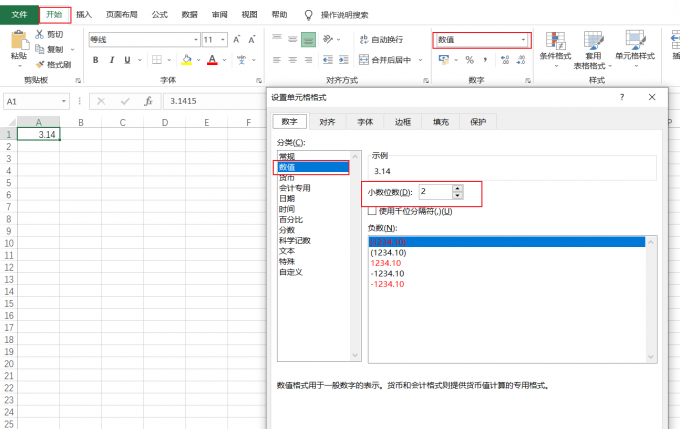
excel小数点后保留两位有效数字 excel小数点后的0不显示出来
Excel是一款功能强大的电子表格软件,可以用来处理各种数据和计算。在使用Excel时,有时我们需要对数据进行设置,比如设置小数点后保留两位有效数字,或者让小数点后的0不显示出来。这样可以使数据更加简洁和规范,也便于阅读和分析。本文将介绍Excel小数点后保留两位有效数字怎么操作, Excel小数点后的0不显示出来怎么办。...
阅读全文 >
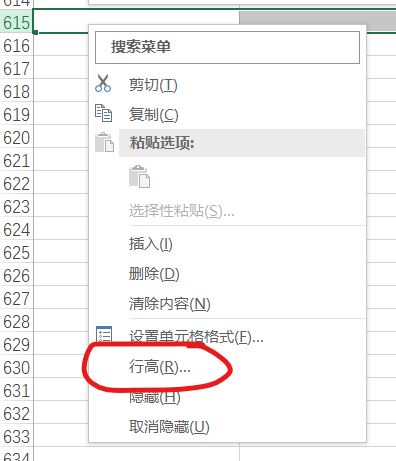
Excel行高怎么统一设置 让Excel行高根据内容自动调整
Excel是一款广泛使用的电子表格软件,它可以帮助用户进行各种数据处理和分析。然而,当处理大量数据时,用户常常会遇到一些问题,例如:excel行高怎么统一设置,怎么让excel行高根据内容自动调整,本文将对此展开介绍。...
阅读全文 >
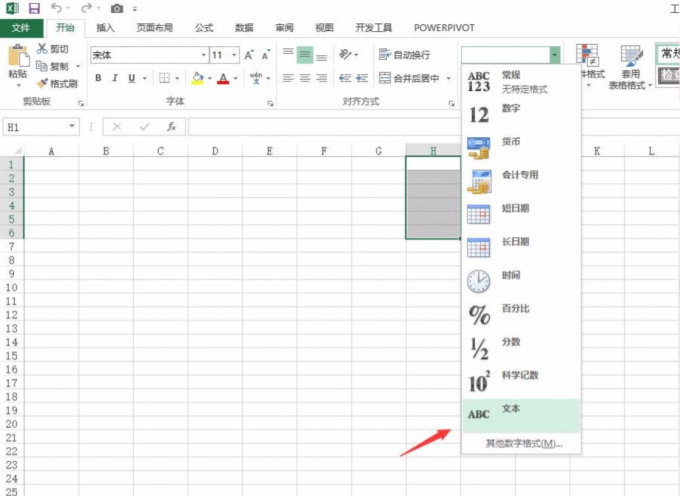
excel文本格式怎么设置 excel文本格式怎么统一
Excel中所谓的文本格式,其实就是相对于数字来说的,因为有很多看上去是数字,但不具备数字的全部特点,比如说身份证,学号,门牌号,电话号码等,不具备四则运算功能。在excel中,这些内容输入时就是以文本格式输入。那么在excel中文本格式怎么设置,excel文本格式怎么统一。...
阅读全文 >